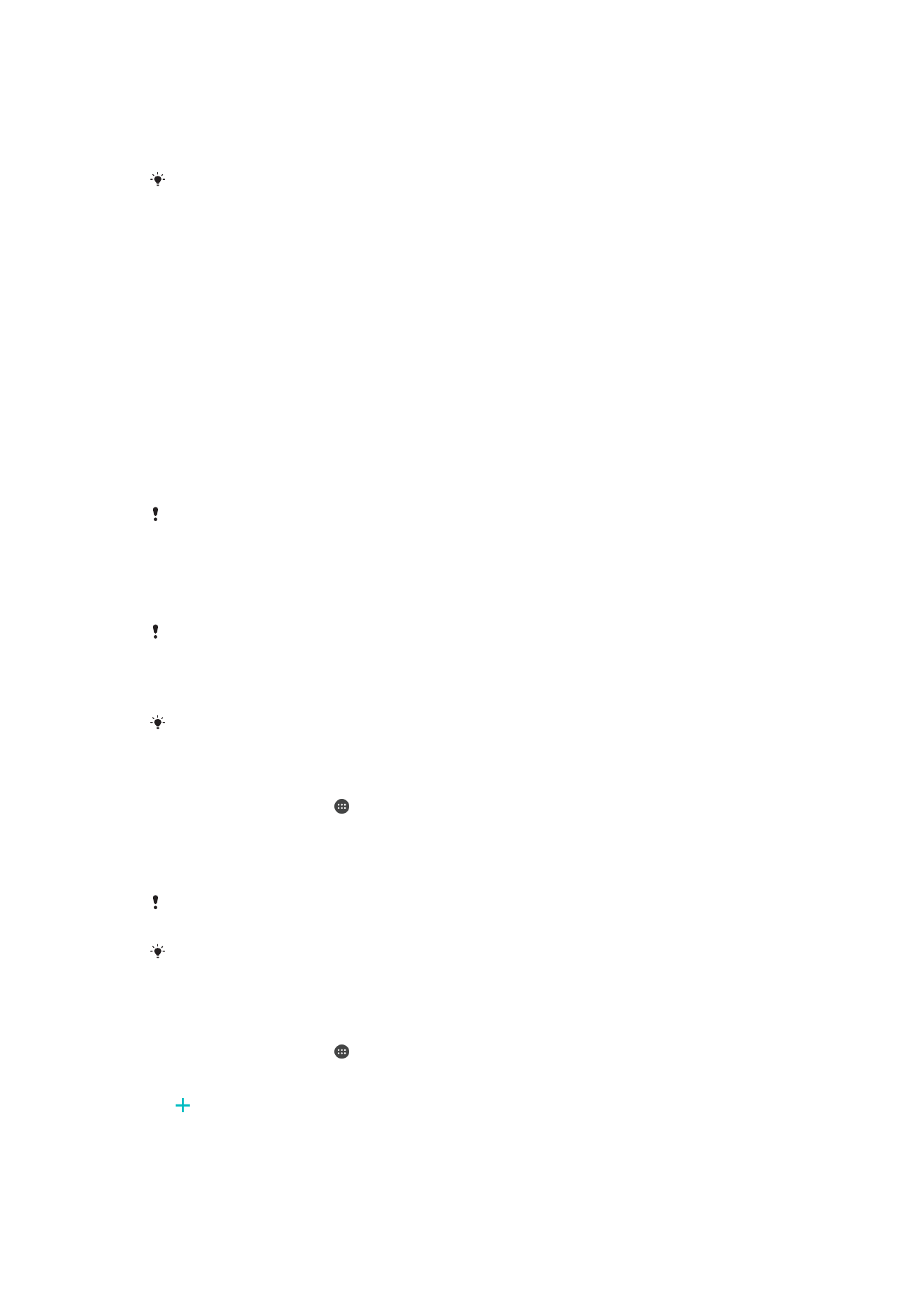
parmağınızı güç tuşunun üzerine yerleştirin. Parmak İzi Yöneticisi'nde kaydettiğiniz
parmağı kullandığınızdan emin olun.
Beş denemeden sonra parmak izinizi kullanarak ekran kilidini açamazsanız, yedek düzen, PIN
veya parolanızı kullanabilirsiniz.
Unutulan ekran kilidini sıfırlama
Ekran kilidi PIN kodunuzu, parolanızı veya düzeninizi unuttuysanız my Xperia koruması
hizmetinden yararlanarak sıfırlama işlemi yapabilirsiniz. Bu hizmeti kullanarak ekran kilidini
sıfırladıktan sonra cihazınızdaki içerikler kaybolmaz.
My Xperia koruması hizmetini kullanarak ekran kilidini sıfırlamak için
1
Google™ hesabınıza ait kullanıcı adı ve parolayı bildiğinizden ve cihazınızda my
Xperia koruması hizmetini etkinleştirdiğinizden emin olun.
2
İnternet'e bağlı herhangi bir cihazdan
myxperia.sonymobile.com
adresine gidin.
3
Cihazınızda ayarlamış olduğunuz aynı Google™ hesabını kullanarak oturum açın.
4
Cihazlarınız altında cihazınızın resmini tıklayın.
5
Halihazırdaki ekran kilidini yeni bir PIN koduyla değiştirmek için
Kilitle seçeneğini
belirleyin.
6
My Xperia koruması hizmeti tarafından sağlanan ekrandaki talimatları uygulayın.
Güvenlik ayarlarınıza bağlı olarak cihazınız ekran kilidi sıfırlamasından sonra kilitlenebilir. Bu
gerçekleşirse, cihazı kullanabilmek için Google™ hesabınıza ait kullanıcı adı ve parolanızı
girmeniz gerekir.
Parmak İzi Yöneticisi
Parmak izi fonksiyonu ABD pazarında mevcut değildir.
Parmak İzi Yöneticisi, cihazınızın kilidini açmak veya satın alımları onaylamak için ek bir
güvenlik yöntemi olarak kullanılabilen parmak izi bilgilerini kaydeder. Cihazınıza en fazla 5
parmak izi kaydedebilirsiniz.
Parmak İzi sensörünü kullanmadan önce, sensörün temiz olduğundan ve üzerinde gözle
görülebilen nem olmadığından emin olun.
İlk kez parmak izi kaydetmek için
1
Ana ekran konumunda öğesine dokunun.
2
Ayarlar > Ekran kilidi ve güvenlik > Parmak İzi Yöneticisi öğesini bulup dokunun.
3
Devam Et öğesine dokunun, ardından istendiğinde düzen, PIN veya parolanızı
onaylayın.
4
Parmak izi kaydını tamamlamak için ekrandaki talimatları izleyin.
İlk kez parmak izi kaydederken, henüz yapmadıysanız güvenlik yedeği olarak bir düzen, PIN
veya parola ayarlamanız istenir.
Parmak izi sensörü cihazınızın ekranında değil, güç tuşunun üzerindedir. Parmak İzi sensörünü
kullanmadan önce, sensörün temiz olduğundan ve üzerinde gözle görülebilen nem
olmadığından emin olun.
Ek parmak izleri kaydetmek için
1
Ana ekran konumunda öğesine dokunun.
2
Ayarlar > Ekran kilidi ve güvenlik > Parmak İzi Yöneticisi öğesini bulup dokunun.
3
Düzen, PIN veya parolanızı onaylayın.
4
simgesine dokunup ekrandaki talimatları uygulayın.
14
Bu, ilgili yayının İnternet sürümüdür. © Sadece kişisel kullanım amacıyla yazdırılabilir.
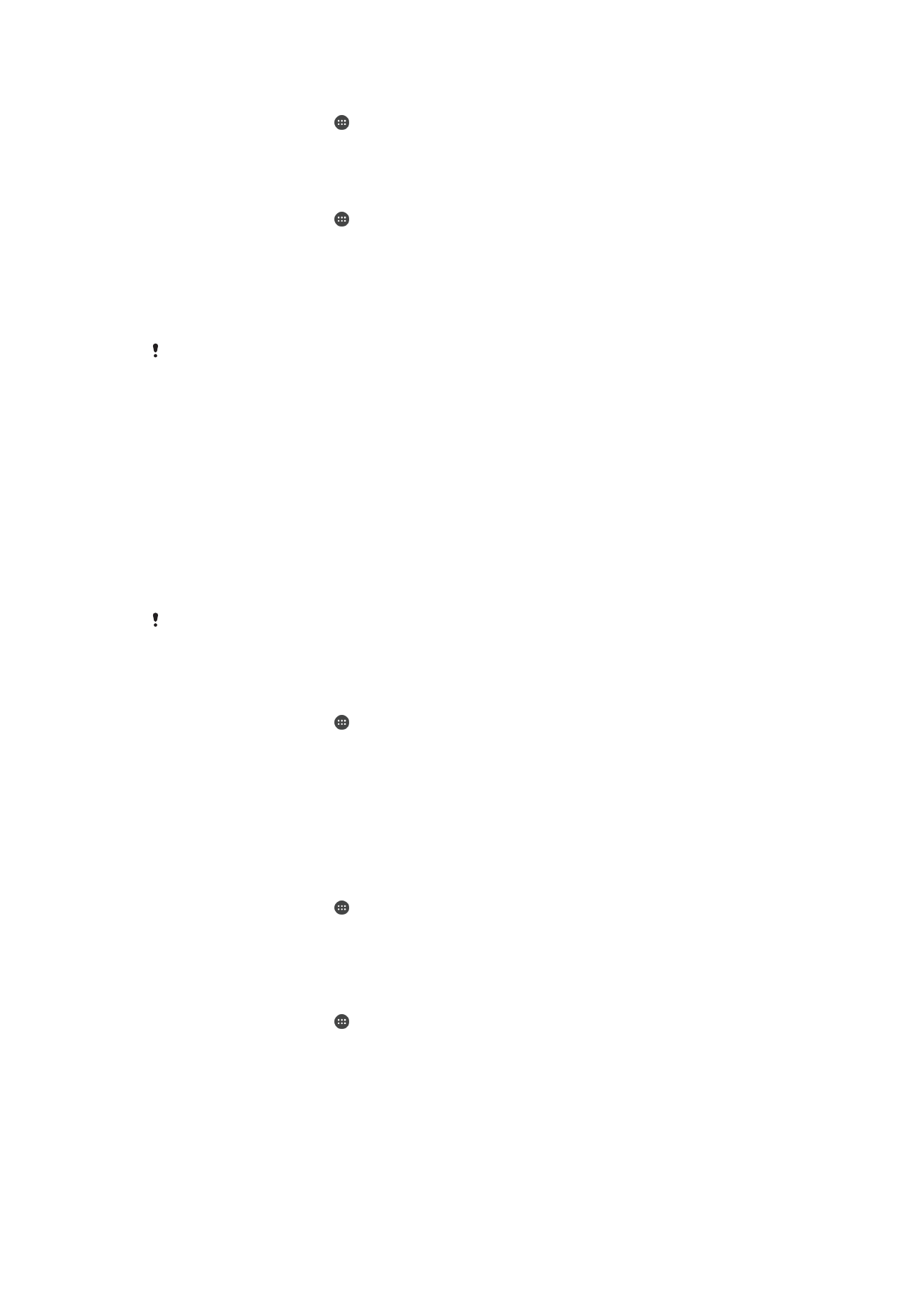
Kayıtlı bir parmak izini silmek için
1
Ana ekran konumunda öğesine dokunun.
2
Ayarlar > Ekran kilidi ve güvenlik > Parmak İzi Yöneticisi öğesini bulup dokunun.
3
Kayıtlı olan parmak izine ve ardından
SİL > SİL seçeneğine dokunun.
Kayıtlı bir parmak izini yeniden adlandırmak için
1
Ana ekran konumunda öğesine dokunun.
2
Ayarlar > Ekran kilidi ve güvenlik > Parmak İzi Yöneticisi öğesini bulup dokunun.
3
Listede kayıtlı bir parmak izine dokunun ve ardından parmak izi adını girin.
4
Tamam öğesine dokunun.